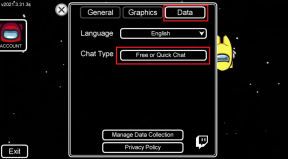Slik blokkerer du alle nettsteder unntatt godkjente på Windows 10
Miscellanea / / November 29, 2021
De Internett er en enorm plass. Med over en milliard nettsteder, og tusenvis som legger til tallet mens du leser dette innlegget, åpner de opp din verden for all slags innhold. Det inkluderer en god del av eksplisitt innhold, upassende vitser og støtende videoer. Som forelder vil du at barnet ditt skal holde seg unna visse nettsteder (eller i ekstreme tilfeller alle nettsteder) før de lærer å skille mellom godt og ondt.

I dette innlegget i dag skal vi utforske hvordan du blokkerer alle nettsteder unntatt godkjente på Windows 10-PCer. Det er nyttig for de barna som bruker en datamaskin for å jobbe med skoleprosjekter eller surfe på den underholdning.
For dette vil vi bruke proxy-innstillingene til Internet Explorer. Ikke bekymre deg. Vi vil ikke tvinge deg til å bruke Internet Explorer som standard nettleser.

Det som er bra med Internet Explorer er at når proxy-serveren er aktivert, fungerer den på tvers av systemet inkludert Windows-apper og nettlesere. Dermed kan du vurdere det som en supersikker metode for å blokkere alle nettsteder på Windows 10. For de som ikke er klar over, fungerer en proxy-server som porten mellom datamaskinen og internett.
La oss se hvordan du får dette til.
Også på Guiding Tech
1. Gjennom Internet Explorers proxy-server
Trinn 1: Åpne Internet Explorer. Hvis dette er første gang du bruker IE, er sjansen stor for at det vil ta et par sekunder å starte. Når den starter, trykker du på det tannhjulformede ikonet i øvre høyre hjørne og velger Internett-alternativer.

Steg 2: I menyvinduet for Internett-alternativer, naviger til kategorien Tilkoblinger og klikk på LAN-innstillinger.

Trinn 3: Merk av for "Bruk en proxy-serverinnstillinger" som vil aktivere tekstboksen for adresse og portnummer. Alt du trenger å gjøre er å skrive inn følgende adresse:
127.0.0.1

La portnummeret forbli som 80.
Trinn 4: Klikk nå på Avansert-knappen. Du vil se at adressene for HTTP og FTP allerede er fylt ut. Rull ned og skriv inn adressene til nettstedene du vil hviteliste. Sørg for å oppgi de fullstendige adressene. Skill flere adresser med semikolon.

Når du er ferdig, trykk OK. Nå vil alle nettstedene unntatt de du har hvitelistet bli blokkert på din Windows 10 PC, uavhengig av nettleserne du bruker.
Du vil enten se meldingen 'Internett ikke tilgjengelig' eller 'Proxy-serveren svarer ikke' når du prøver å få tilgang til de blokkerte sidene.

Metoden ovenfor bør brukes som en siste utvei når du har brukt alle andre midler. Når det gjelder en delt datamaskin hjemme, kan denne metoden bli irriterende i det lange løp også for andre brukere.
Begrensninger ved denne metoden
Det eneste tilbakeslaget du kan møte er at denne metoden ikke fungerer for oppringte tilkoblinger eller når du er det ved hjelp av VPN-er. I tillegg er det ganske enkelt å deaktivere. Dette gjelder imidlertid hvis bare den lille har hørt om Internet Explorer i det hele tatt.
Også på Guiding Tech
Det finnes også et par andre alternativer. Det gjør de imidlertid ikke blokkere alle nettsidene. I stedet må du spesifisere nettstedene du vil blokkere. Dessuten kan denne metoden vise seg å være tungvint hvis du har en lang liste.
2. Alternativ metode: Justering av vertsfiler
Vertsfiler lar deg overstyre domenenavn og lar deg gjøre det omdirigere trafikk fra datamaskinen til en bestemt IP-adresse.
Å redigere disse vertsfilene kan være farlig og kan føre til at enkelte apper eller nettsteder ikke laster opp i det hele tatt, spesielt i Windows 10. Det er derfor Windows 10 ikke tillater deg å tukle med disse filene direkte. Du må først gi den nødvendige tillatelsen. La oss se hvordan du får dette til.
Trinn 1: Gå til følgende bane på din Windows 10 PC og høyreklikk på filen som heter Hosts.
C:\Windows\System32\drivers\etc

Steg 2: Velg Egenskaper og trykk på fanen Brukere. Når du er inne, velg Brukere og klikk på Rediger.

Trinn 3: Velg nå Brukere igjen og merk av for Endre. Trykk på Bruk og OK.

Trinn 4: Åpne nå Hosts-filen med Notepad, og trykk Enter for å legge til en ny linje etter localhost. Skriv inn følgende adresse etterfulgt av et mellomrom og adressen til nettstedet du vil blokkere.
127.0.0.1[mellomrom][nettstedsadresse]

Hvis det er Facebook, ville det vært noe sånt som "127.0.0.1 www.facebook.com" uten anførselstegn. For flere nettsteder, skriv inn en ny linje og legg til adressen. Etter å ha gjort det, lagre filen.
Gå nå tilbake til nettleseren du ønsker og prøv å koble til nettstedene du nettopp blokkerte. Du vil se meldingen 'Nettstedet kan ikke nås'. Dette er en ganske idiotsikker metode der en ikke-administrator brukerprofil ikke kan gjøre noen endringer.
Også på Guiding Tech
Lås ondskapen ute
En annen metode du kan utforske er Microsoft-familien hvor du kan blokkere upassende nettsteder for et barns profil. Det ligner på den andre metoden som vi diskuterte ovenfor, men Family har et bedre brukergrensesnitt og alt for mange alternativer.
Du kan spesifisere alderen, og følgelig vil alderstilpassede spill og apper vises. Annet enn det kan du også spesifisere skjermtiden. Helt naturlig trenger Family en Microsoft-konto for å logge på.